
Contenuto
Questa guida ti mostrerà come utilizzare Night Shift sul tuo iPhone o iPad con iOS 9.3 o versioni successive. Potresti anche saperlo come la nuova modalità notte per iPhone o la modalità notte per iPad, ma il nome ufficiale è Night Shift.
Apple ha annunciato il nuovo aggiornamento iOS 9.3 sul palco all'inizio del 2016 come aggiornamento gratuito per iPhone e iPad. Per utilizzare questa funzione è necessario scaricare e installare l'aggiornamento iOS 9.3 o successivo sul tuo iPhone o iPad.
Una volta installato l'ultimo software, è possibile attivare Night Shift su iPhone o iPad dal Centro di controllo, ma è meglio esaminare le impostazioni in primo luogo per capire quali sono le opzioni e configurare Night Shift in base alle preferenze personali.
Cos'è Night Shift?

Cos'è spiegato Night Shift in iOS 9.3.
Night Shift per iPhone e iPad è una nuova impostazione che cambia il calore dello schermo del tuo iPhone. Più caldo è lo schermo, più sarà arancione. Normalmente lo schermo è più blu, il che può rendere difficile l'accesso al sonno dopo aver utilizzato l'iPhone o l'iPad di notte.
Con la nuova modalità notturna attivata, i tuoi occhi e il tuo corpo reagiranno meglio per andare a dormire dopo aver messo giù l'iPhone e aver provato ad andare a dormire. Non è necessario utilizzarlo e puoi disattivarlo completamente, ma molti utenti dovrebbero almeno provare la nuova funzione.
Come utilizzare Night Shift su iPhone e iPad
Ti mostreremo come utilizzare Night Shift su iPhone e iPad e come modificare le importanti impostazioni di Night Shift in modo che corrispondano al tuo utilizzo della modalità notturna sul tuo dispositivo.
La prima cosa che dovresti fare è andare su Impostazioni sul tuo iPhone o iPad. Ciò ti consentirà di modificare le opzioni prima di affidarti al programma o prima di utilizzare Control Center per attivarlo o disattivarlo.
Una volta aperte le Impostazioni, toccare Display e Luminosità per accedere all'area principale delle impostazioni del display.
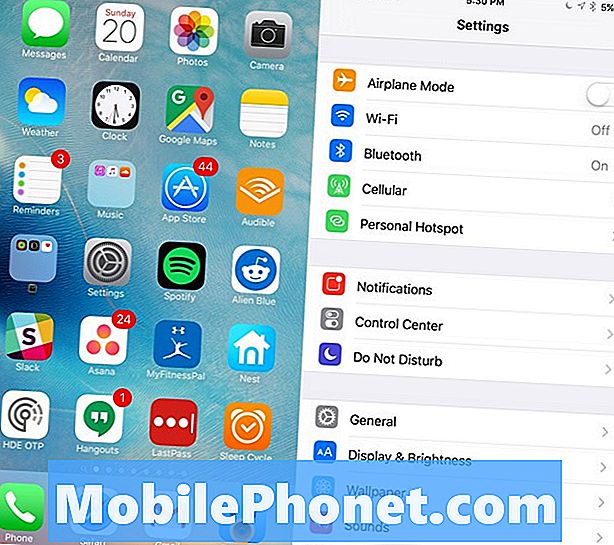
Come impostare Night Shift.
Ora tocca Night Shift nel mezzo del tuo schermo. Questo apre le impostazioni di Night Shift sul tuo iPhone o iPad.
Qui è possibile scegliere di utilizzare la pianificazione Sunset to Sunrise o impostare l'ora in cui si accende e si spegne. È utile impostare l'ora se si lavora terzo turno o se si ha un programma di sonno altrimenti fuori norma.
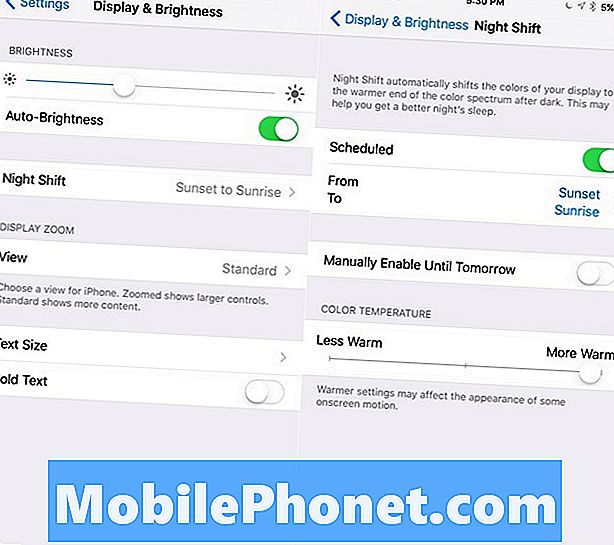
Controlla le opzioni di Night Shift incluso quando si accende e si spegne.
Nella parte inferiore di questa schermata è possibile scegliere di modificare il calore dello schermo. Warmer ha un colore più arancione mentre Less warm è un blu più brillante. Scaldare è meglio di notte.
Puoi anche scegliere di attivare manualmente Night Shift da questa schermata. Un'altra opzione è scorrere verso l'alto dalla parte inferiore dell'iPhone o dell'iPad e quindi attivarla con Control Center.
Novità di iOS 9.3 e iOS 9.3.5



















